En Jetpack Compose, un campo de texto es un elemento de la interfaz de usuario que permite a los usuarios escribir texto como entrada. Esta entrada se puede almacenar y utilizar para varias funciones deseadas. Cuando un usuario hace clic en TextField, aparece un teclado virtual desde la parte inferior y el usuario puede escribir el texto deseado. El cursor de TextField sigue parpadeando a menos que se haga clic en el botón Atrás o se haga clic en la pantalla fuera de TextField. Esto se llama borrar el foco de TextField.
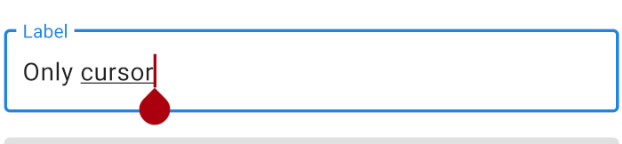
Entonces, en este artículo, le mostraremos cómo puede borrar mediante programación el foco de TextField en Android usando Jetpack Compose . Siga los pasos a continuación una vez que el IDE esté listo.
Implementación paso a paso
Paso 1: crea un nuevo proyecto en Android Studio
Para crear un nuevo proyecto en Android Studio, consulte Cómo crear/iniciar un nuevo proyecto en Android Studio . Al elegir la plantilla, seleccione Actividad de composición vacía . Si no encuentra esta plantilla, intente actualizar Android Studio a la última versión. Demostramos la aplicación en Kotlin , así que asegúrese de seleccionar Kotlin como idioma principal al crear un nuevo proyecto.
Paso 2: trabajar con el archivo MainActivity.kt
Vaya al archivo MainActivity.kt y consulte el siguiente código. A continuación se muestra el código del archivo MainActivity.kt . Se agregan comentarios dentro del código para comprender el código con más detalle.
Kotlin
package com.geeksforgeeks.jcclearfocus
import android.os.Bundle
import androidx.activity.ComponentActivity
import androidx.activity.compose.setContent
import androidx.compose.foundation.background
import androidx.compose.foundation.layout.*
import androidx.compose.foundation.shape.RoundedCornerShape
import androidx.compose.foundation.text.BasicTextField
import androidx.compose.material.*
import androidx.compose.runtime.getValue
import androidx.compose.runtime.mutableStateOf
import androidx.compose.runtime.remember
import androidx.compose.runtime.setValue
import androidx.compose.ui.Alignment
import androidx.compose.ui.Modifier
import androidx.compose.ui.focus.FocusRequester
import androidx.compose.ui.focus.focusRequester
import androidx.compose.ui.graphics.Color
import androidx.compose.ui.platform.LocalFocusManager
import androidx.compose.ui.unit.dp
class MainActivity : ComponentActivity() {
override fun onCreate(savedInstanceState: Bundle?) {
super.onCreate(savedInstanceState)
setContent {
// Creating a Simple Scaffold
// Layout for the application
Scaffold(
// Creating a Top Bar
topBar = { TopAppBar(title = { Text("GFG | Clear Focus BasicTextField", color = Color.White) }, backgroundColor = Color(0xff0f9d58)) },
// Creating Content
content = {
// Creating a Column Layout
Column(Modifier.fillMaxSize(), horizontalAlignment = Alignment.CenterHorizontally, verticalArrangement = Arrangement.Center) {
// Creating a values and variables to remember
// focus requester, manager and state
val focusRequester = remember { FocusRequester() }
val focusManager = LocalFocusManager.current
var value by remember { mutableStateOf("") }
// Creating a Basic TextField
BasicTextField(
value = value,
onValueChange = { value = it },
decorationBox = { innerTextField ->
Row(
Modifier
.background(Color.LightGray, RoundedCornerShape(percent = 30))
.padding(16.dp)
.focusRequester(focusRequester)
) {
//...
innerTextField()
}
}
)
// Adding a Space of height 100dp
Spacer(Modifier.height(100.dp))
// Creating a Button that clears
// focus of the above TextField
Button(onClick = { focusManager.clearFocus() }, colors = ButtonDefaults.buttonColors(backgroundColor = Color(0XFF0F9D58))) {
Text("Clear focus", color = Color.White)
}
}
}
)
}
}
}
Producción:
Puede ver que cuando se hace clic en el botón, el cursor desaparece, lo que indica que el foco se borra del TextField.
Publicación traducida automáticamente
Artículo escrito por aashaypawar y traducido por Barcelona Geeks. The original can be accessed here. Licence: CCBY-SA